2023-07-11 220
制作圆环图步骤:
首先打开一个业务人员的Excel销售表:
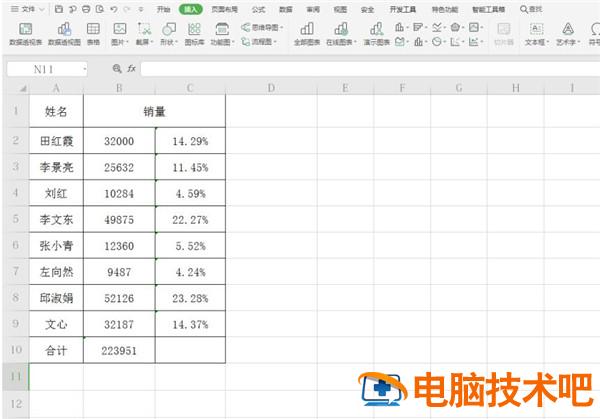
选中A列中的姓名单元格和C列中的销售百分比单元格:
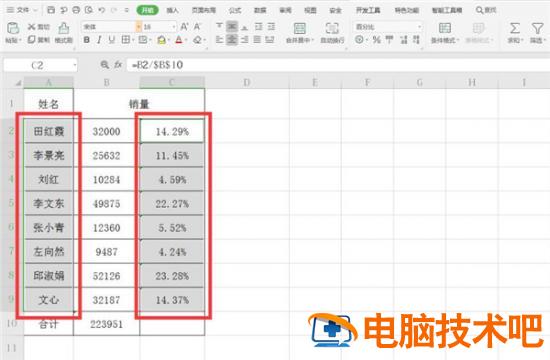
点击工具栏【插入】选项下的【全部图表】:
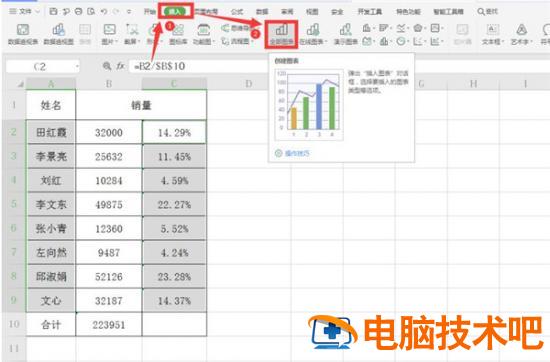
在弹出的对话框中,点击左侧的“饼图”,选择最后一个“圆环图”:
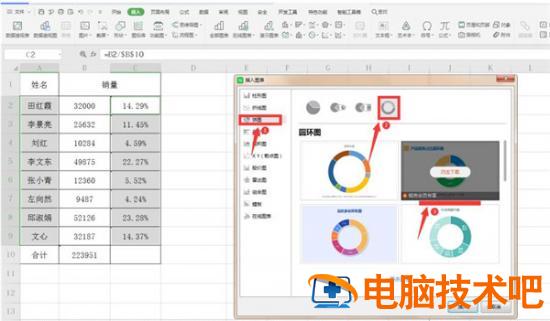
这样一个完整的圆环图就制作完成了:
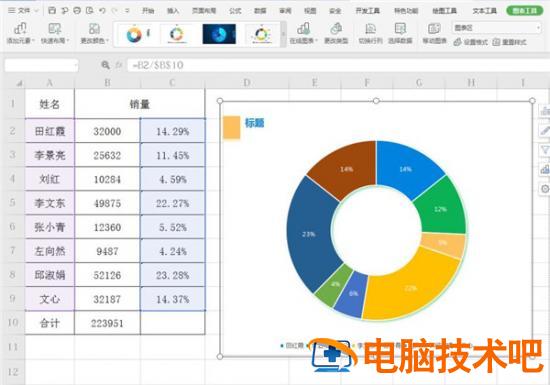
以上就是Excel表格技巧中关于WPS Excel如何制作圆环图的技巧,是不是觉得很简单?你们学会了么?
原文链接:https://000nw.com/13962.html
=========================================
https://000nw.com/ 为 “电脑技术吧” 唯一官方服务平台,请勿相信其他任何渠道。
系统教程 2023-07-23
电脑技术 2023-07-23
应用技巧 2023-07-23
系统教程 2023-07-23
系统教程 2023-07-23
软件办公 2023-07-11
软件办公 2023-07-11
软件办公 2023-07-12
软件办公 2023-07-12
软件办公 2023-07-12
扫码二维码
获取最新动态
